- 公開日:
- 更新日:
Macの便利なおすすめショートカットキー
この記事では、Macで使える便利なおすすめショートカットキーについてご紹介します。
Macでは様々なショートカットキーを使って、効率よく作業を行う事ができます。
プライベートモードのブラウザを立ち上げるショートカットキーや、Deleteの操作を行うショートカットキー等、覚えておくと便利なショートカットキーについてご紹介していますので参考にしてみてください。
Macの便利なおすすめショートカットキー
Macで使用できる便利なおすすめショートカットキーについてご紹介します。
よく使うショートカットキー
最近になってWindowsからMacに買い替えた方は、以下の記事でWindowsのショートカットキーに対応するMacのショートカットキーを確認してみてください。
WindowsとMacではキーの名前や配置が異なるため最初は戸惑うかもしれませんが、例えばコピーや貼り付けなどの基本的なショートカットキーはMacでも使用することが出来ます。
基本的な操作、文字入力、フォルダ/ファイル操作等に分けてショートカットキーをご紹介していますので参考にしてみてください。
ゴミ箱に入れるショートカットキー
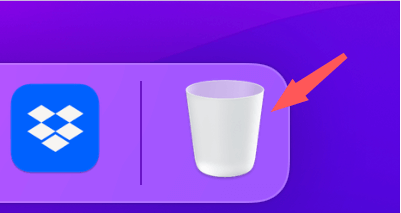
通常Macでファイルやフォルダを削除したい場合は、上の画像のようにDockにあるゴミ箱にドラッグするか右クリックで操作する必要があります。
ただし、ショートカットキーを使えば一瞬で任意のファイルやフォルダをゴミ箱に入れることが出来ます。
ゴミ箱に入れるショートカットキーについては、以下の記事をご参照ください。
Macでゴミ箱に入れる(ファイル削除する)ショートカットキー
スクリーンショットや画面録画を行うショートカットキー
Macではショートカットキーを使って簡単にスクリーンショットを撮影することができます。
スクリーンショットのショートカットキーについては以下の記事をご参照ください。
全画面を撮影する方法以外にも、画面の一部を切り取って撮影する方法やアクティブウィンドウのみを撮影する方法等についてもご紹介しています。
絵文字を挿入するショートカットキー
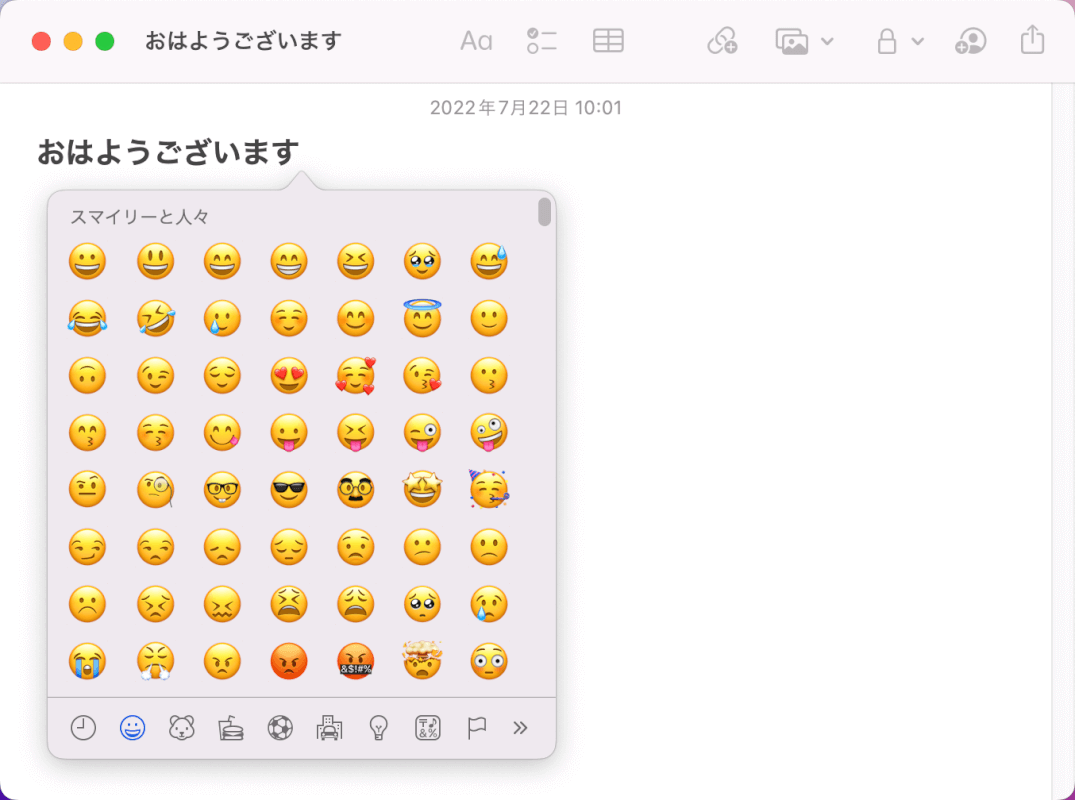
上の画像は文字入力中に、絵文字の一覧を表示した場合の例です。
絵文字の一覧もショートカットキーで起動することができるため、文字入力中にキーボードから手を離すことなく作業ができます。
ショートカットキーで絵文字の一覧を起動する方法については、「絵文字を表示するショートカットキー」セクションをご参照ください。
Deleteを行うショートカットキー
MacにはDeleteキーがありません。
Deleteキーの操作を行いたい場合は、外付けキーボードを使用する方法もありますがショートカットキーを使うことでもDeleteキーと同じ操作を行う事ができます。
Macでショートカットキーを使ってDeleteキーの操作を行う方法については以下の記事「カーソルの前にある文字を削除するショートカットキー」セクションをご参照ください。
カーソルを上下左右に移動させるショートカットキー
Macでは文字入力中にショートカットキーを使ってカーソルを上下左右に移動させることが出来ます。
通常はマウスや矢印キーを使ってカーソルを移動させますが、ショートカットキーを使えば手をキーボードのホームポジションから離すことなく入力の作業が続けられるため大変便利です。
ショートカットキーを使ってカーソルを上下左右に移動させる方法については、以下の記事「カーソルを上下左右に移動させるショートカットキー」セクションをご参照ください。
一文を一括で削除するショートカットキー
任意の一文を一括で削除するショートカットキーをご紹介します。
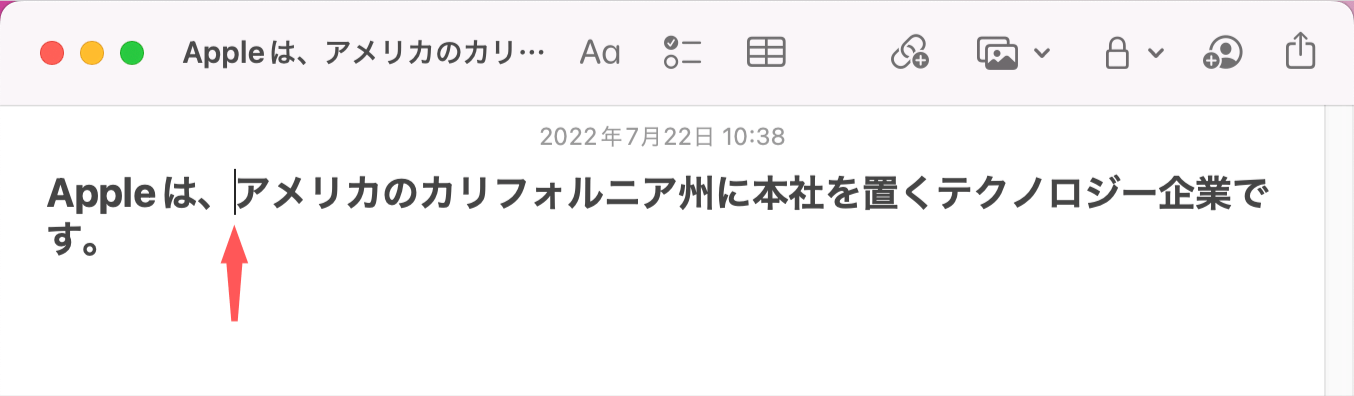
任意の位置にカーソルを挿入します。
一文全てを削除したい場合は、control + Aを押してカーソルを文頭に移動させましょう。
control + Kを押します。
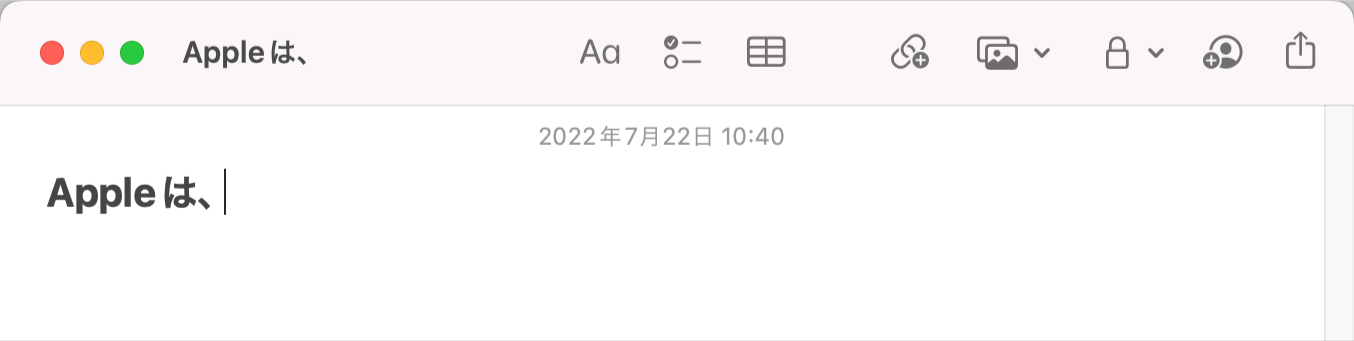
カーソルを挿入した場所から後ろの文章がすべて削除されました。
ウィンドウを閉じるショートカットキー
Macではショートカットキーを使って、ウィンドウを閉じることも可能です。
以下の記事では、ウィンドウを閉じるショートカットキー、また全てのウィンドウを閉じるショートカットキーについてご紹介しています。
Macでの「ウィンドウを閉じる」という動作の意味についてもご紹介していますので、お困りの方は参考にしてみてください。
プライベートモードのブラウザを立ち上げるショートカットキー
ブラウザをプライベートモード(シークレットモード)で起動させるショートカットキーは以下のとおりです
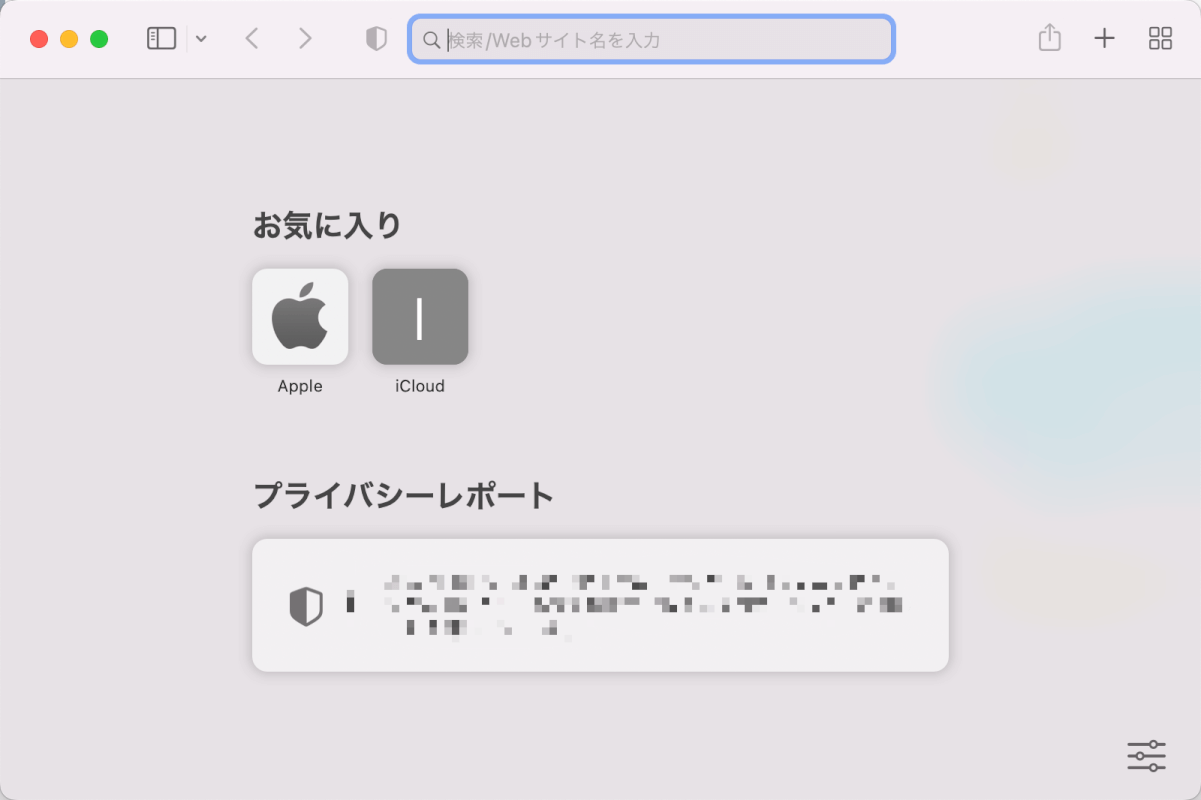
プライベートモードを起動したいブラウザ(例:Safari)を開き、shift + command + Nを押します。
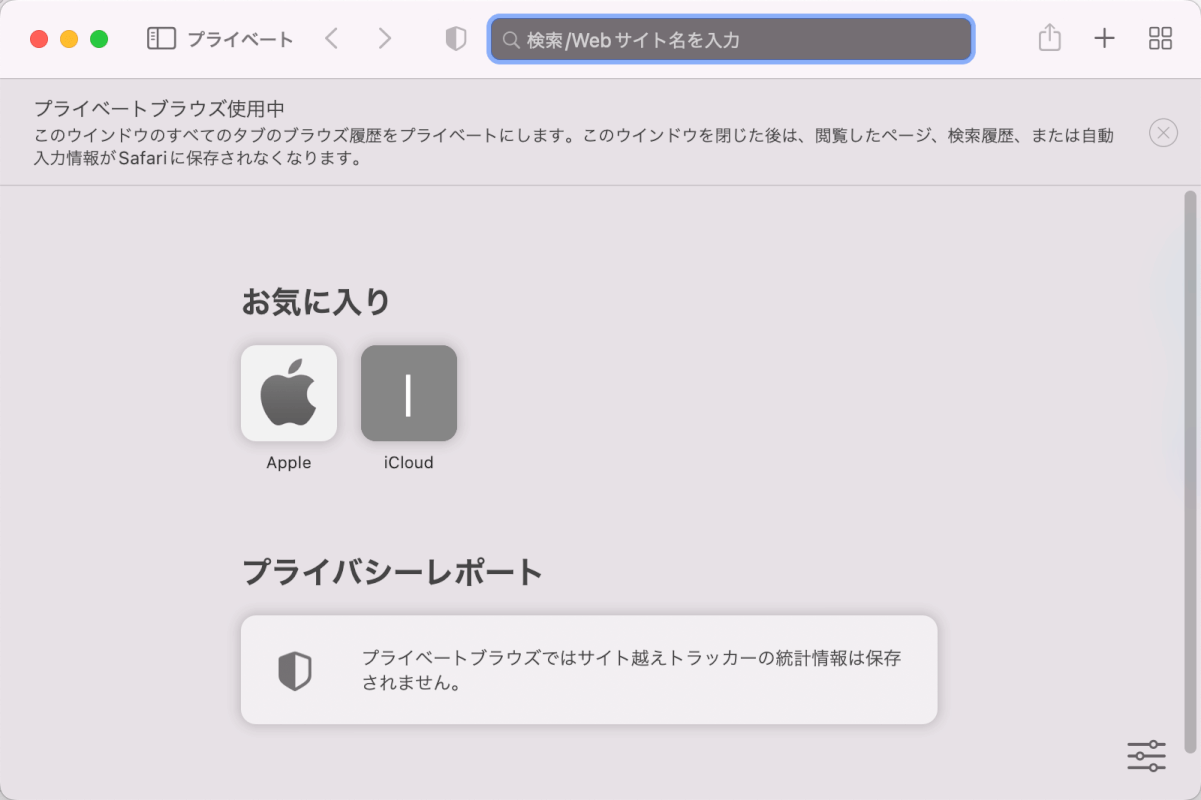
ブラウザがプライベートモードで起動します。
ショートカットを作成したい場合
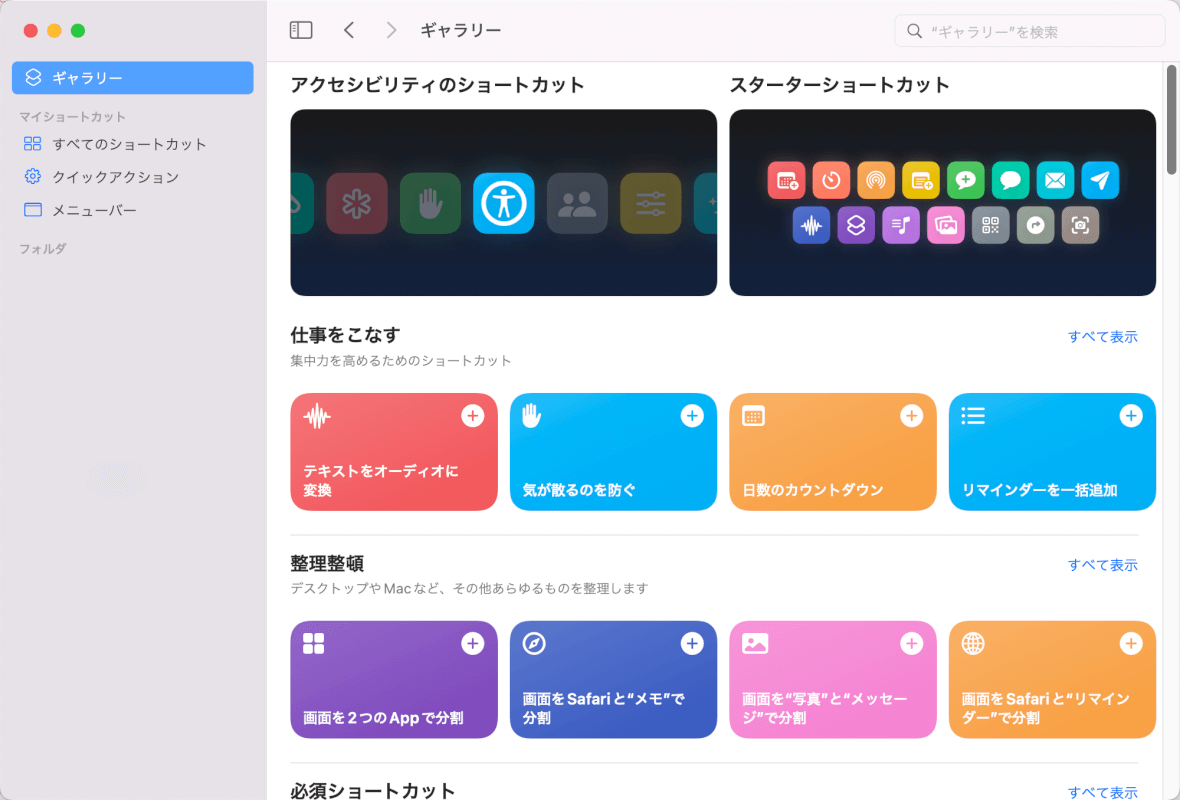
Macでは「ショートカット」というアプリケーションを使って、様々な操作を一連の流れにしたショートカットを作成することが出来ます。
また、あらかじめ作成されたショートカットをダウンロードして使うことも可能です。
頻繁に行う操作があれば、ショートカットアプリでショートカットにすると作業の効率がさらにアップします。
以下の記事では、ショートカットアプリのダウンロード方法や基本的な使い方等についてご紹介しています。
本記事では、以下のデバイスを使用して検証しています。他の環境では再現できない可能性がありますのでご了承ください。
- MacBook Pro (13-inch, 2017) macOS 12.5
